Spis treści
Instalacja
Aktywacja Subskrypcji
Aktualizacja
Metody płatności dla wysyłki
1. Skonfiguruj opcje wysyłki i płatności w WooCommerce (menu WooCommerce → Ustawienia).
2. Przejdź do menu WooCommerce → Aktywne Płatności.
3. Zaznacz w tabelce odpowiednie opcje płatności, które mają być widoczne dla poszczególnych opcji wysyłki.
4. Zapisz opcje i przejdź do zamówienia w celu weryfikacji czy odpowiednie opcje płatności są ukryte.
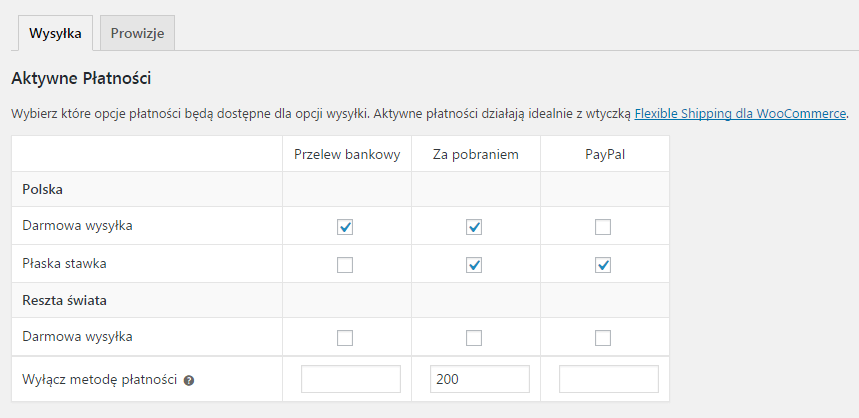
Wyłączanie metody płatności
W ostatnim wierszu tabelki możesz dodatkowo ustawić wartość koszyka, powyżej której metoda płatności będzie wyłączona (koszty wysyłki są pomijane).
Artykuł: Jak wyłączyć metodę płatności w WooCommerce powyżej określonej kwoty zamówienia?
Prowizje dla metod płatności
Przejdź do zakładki Opłaty w menu WooCommerce → Aktywne płatności.
W tabeli będą dostępne wszystkie włączone w WooCommerce metody płatności.
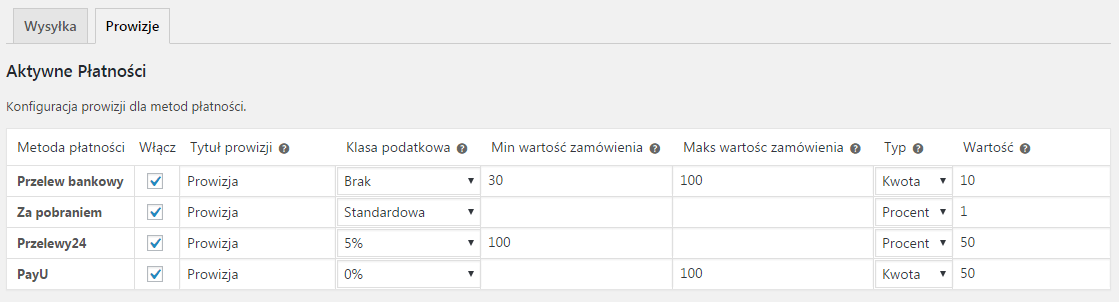
Włącz – zaznacz aby włączyć naliczanie prowizji dla wybranej metody płatności.
Tytuł prowizji – wpisz tytuł prowizji, który zostanie wyświetlony w formularzu i podsumowaniu zamówienia.
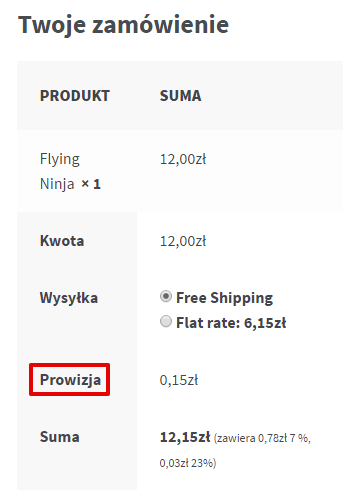
Klasa podatkowa – wybierz klasę podatkową z ustawień WooCommerce lub ustaw Brak jeśli nie chcesz obliczać podatku dla prowizji.
Min/Maks wartość zamówienia – możesz ustawić ograniczenie dla obliczania prowizji.
Typ – możesz wybrać typ obliczanej prowizji. Może to być stała kwota lub procent obliczany z wartości zamówienia.
Wartość – wpisz wartość prowizji wg. wybranego typu. Podaj kwotę lub procent.
Artykuł: Prowizje dla metod płatności w WooCommerce
Jak ukryć metodę płatności dla konkretnego przedmiotu
Czasami chciałbyś ukryć przed kupującym daną metodę płatności jeżeli kupuje on konkretny produkt w Twoim sklepie. Na przykład, zdarzają się sytuacje w których chciałbyś aby klient nie mógł wybrać metody płatności Za pobraniem, jeżeli w jego koszyku znajdzie się produkt wartościowy lub o dużej masie.
Konfiguracja
Na poniższym przykładzie zobaczysz jak można skonfigurować wtyczkę Aktywne Płatności, aby ukryć daną metodę płatności dla konkretnej klasy wysyłkowej. Do zrealizowania poniższego scenariusza będzie ci również potrzebna wtyczka Flexible Shipping.
Zacznij od przypisania produktów dla których chciałbyś ukryć metodę płatności do danej klasy wysyłkowej. Kiedy już Twój produkt będzie przypisany do odpowiedniej klasy, utwórz nową metodę wysyłki przy użyciu Flexible Shipping. Ta metoda wysyłki zostanie przypisana do klasy wysyłkowej którą stworzyłeś.
W tym przykładzie przypisaliśmy metodę wysyłki do klasy wysyłkowej Wartościowe.

Kolejnym krokiem jest przypisanie metody płatności do nowo utworzonej metody wysyłki przy użyciu wtyczki Aktywne Płatności i ukrycie jej dla metody płatności Za pobraniem.
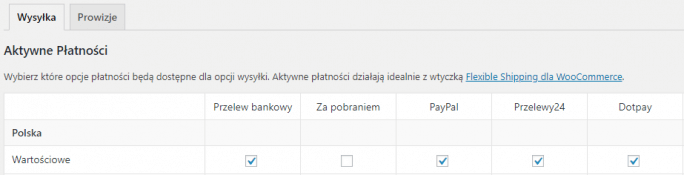
Efekt końcowy
Jeżeli Twój klient wrzuci do koszyka produkt przypisany do klasy wysyłkowej Wartościowe, w zamówieniu nie pokaże się metoda płatności Za pobraniem. Możliwe będzie tylko wybranie metod płatności które zostały włączone dla tej metody wysyłki, czyli na tym przykładzie: Przelew bankowy, PayPal, Przelewy24 i Dotpay.
Artykuł: Jak ukryć metody płatności dla wybranych produktów WooCommerce?
WPML
Przy użyciu wtyczki WPML przetłumaczysz nazwę Tytułu prowizji na inne języki. Jest to jedyna fraza we wtyczce Aktywne Płatności która jest prezentowana kupującym. Do tłumaczeń użyj narzędzia String Translation:
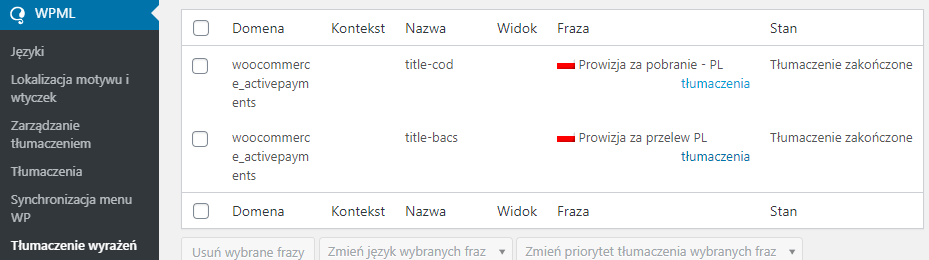
W konfiguracji wtyczki Aktywne Płatności dodaj Tytuł prowizji w głównym języku strony. Przełączając się na inny język panelu WordPressa nie będziesz miał możliwości tłumaczenia kolumny Tytuł prowizji. Dodawaj tłumaczenia fraz tylko przez String Translation.
Jeżeli po skorzystaniu ze switchera języków nie widać tłumaczeń nazw tytułów prowizji, ustaw język administratora jako język edycji w profilu użytkownika:
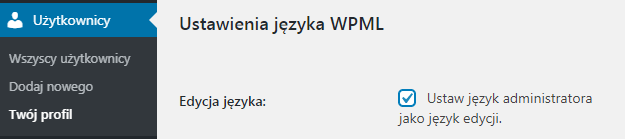
Najczęstsze problemy
Brak metod płatności w zamówieniu
Przykro nam, ale dla Twojego regionu nie jest udostępniona żadna metoda płatności. Prosimy skontaktuj się z nami, jeśli potrzebujesz wyjaśnień lub chcesz omówić alternatywne sposoby płatności.
Jeśli przy składaniu zamówienia pojawia się powyższy komunikat, oznacza to, że dla danej metody wysyłki nie jest przypisana żadna metoda płatności. Często ten komunikat pojawia się po zainstalowaniu wtyczki bez jej konfiguracji. Jeśli ten komunikat się pojawi, przejdź do ustawień wtyczki i upewnij się, że odpowiednie metody płatności są aktywne dla metod wysyłki.
Ponadto umieszczenie 0 (zera) w ostatnim wierszu tabelki powoduje wyłączenie metod płatności dla wszystkich zamówień o wartości wyższej od 0. Pola powinny być puste lub wskazywać maksymalną kwotę zamówienia:
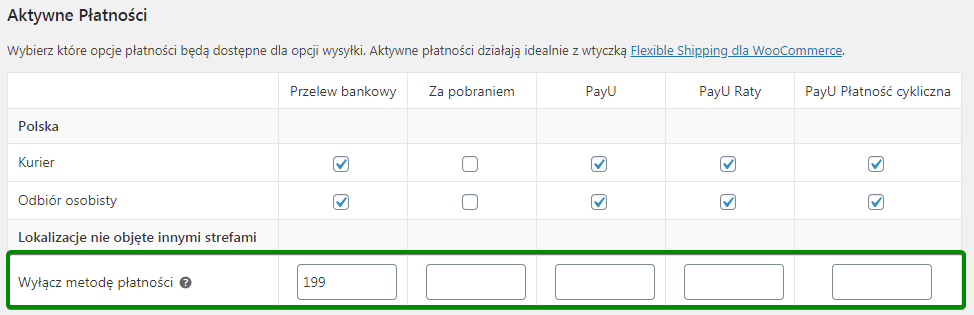
Jeśli metody wysyłki i płatności są ze sobą poprawnie połączone, a mimo to błąd dalej występuje upewnij się jeszcze, czy przy metodzie płatności nie uzupełniłeś pola Włącz dla wysyłki. Pole te powinno pozostać puste.
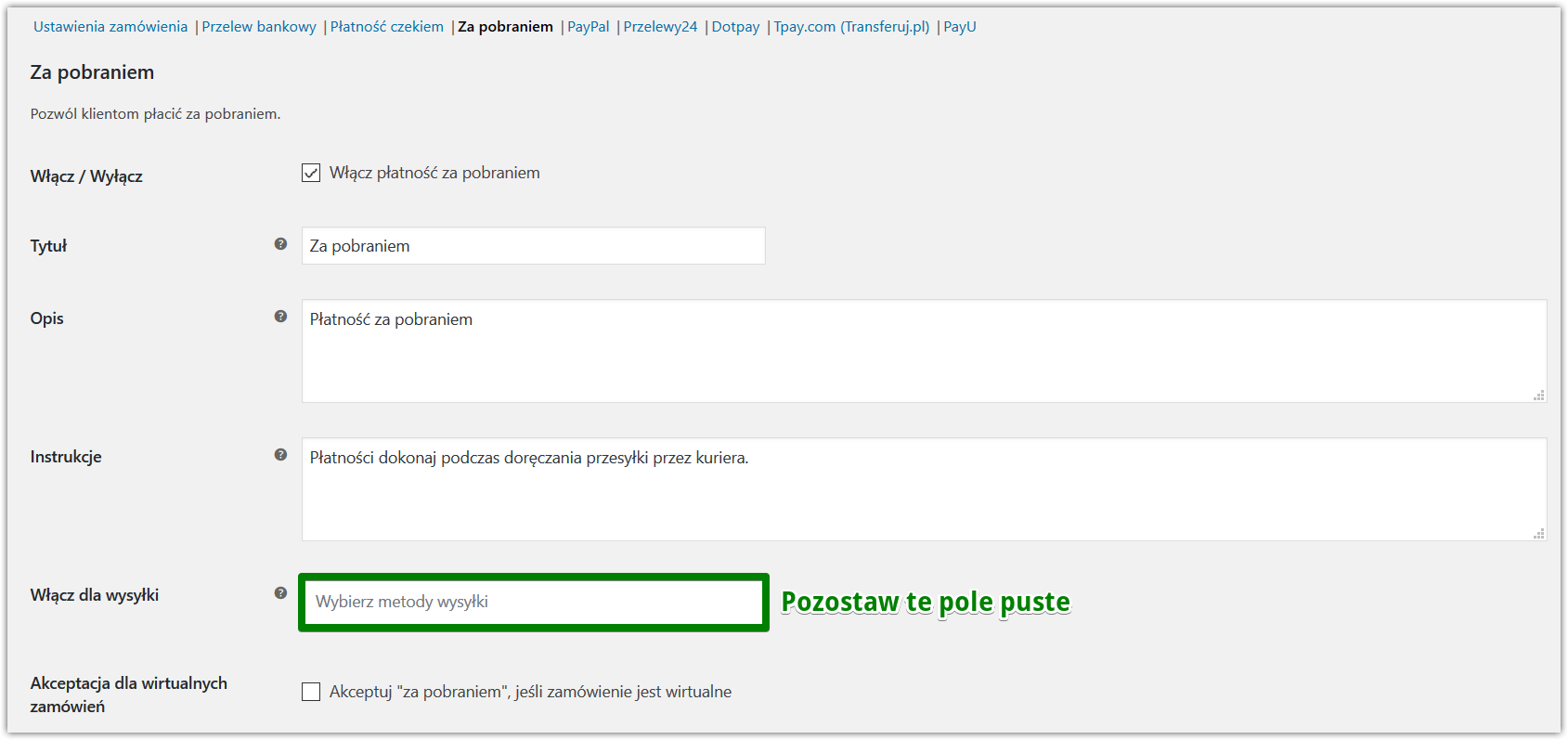
Artykuł: Jak naprawić brak metod płatności w WooCommerce?
Płaska Stawka
Płaska stawka w WooCommerce służy do tworzenia prostych opcji wysyłki z różnymi kosztami wysyłki. Jeśli zdarza się sytuacja, że w twoim sklepie pojawiają się zduplikowane opcje wysyłki lub we wtyczce Aktywne Płatności nie widzisz wszystkich opcji z płaskiej stawki, najprostszym sposobem jest usunięcie tytułu metody dla płaskiej stawki:
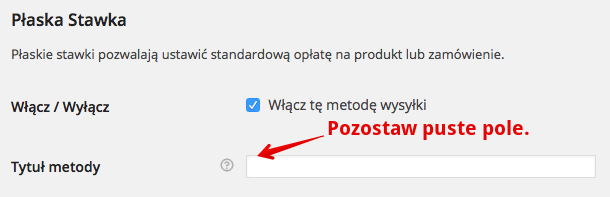
Dzięki temu w opcjach wysyłki pojawią się tylko opcje skonfigurowane w polu widocznym poniżej i będą dostępne we wtyczce Aktywne płatności:

Dodatkowe stawki
W WooCommerce 2.4 z Płaskiej stawki zostały usunięte dodatkowe stawki wysyłkowe, które były bardzo przydatne przy tworzeniu dodatkowych cenników wysyłki. Czym zastąpić dodatkowe stawki? Z pomocą przychodzi nasza wtyczka WooCommerce Flexible Shipping.
Dzięki tej wtyczce możesz skonfigurować bardzo zaawansowane i elastyczne cenniki wysyłki (w zależności od wagi, liczby lub wartości produktów w koszyku) oraz zintegrować je z eNadawcą Poczty Polskiej i Orlen Paczka WooCommerce.
Przewodnik video
Jak skonfigurować wtyczkę Aktywne płatności, obejrzyj nasz przewodnik.